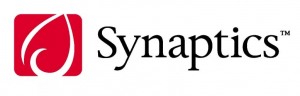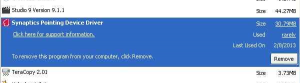Synaptics pointing device что
Synaptics Pointing Device Driver что это за программа и нужна ли она
Просматривая список установленных на нашем компьютере программ, мы можем обнаружить неизвестный для нас софт. Сегодня разберем «Synaptics Pointing Device Driver» — вы узнаете, что это за драйвер, и на самом ли деле он нужен Часто пользователь решает её удалить, чего делать совсем не следует. Ниже разберём функционал данного инструмента.
Тачпады от Synaptics
Одной из ведущих в мире компаний, разрабатывающих устройства и программные инструменты в области интерфейса человек-компьютер, является американская компания «Synaptics». Она производит указательные устройства (сенсорные панели или тачпады), которые используются на большинстве продаваемых в мире ноутбуков.
Тачпад от Synaptic в ОС Виндовс обычно носит название « Synaptics Pointing Device » (указывающее устройство Синаптик). Вы можете видеть значок устройства Synaptic в виде тачпада в панели задач ОС Виндовс, расположенной в нижнем правом углу экрана.
Известно, что эту программу также можно найти в Панели управления или Диспетчере задач вашей операционной системы.
Для пользования всеми возможностями такого тачпада используется специальная программма-драйвер. Она носит название «Synaptics Pointing Device Driver» и действительно нужна пользователям.
Что же это за программа
Данная программа обеспечивает работу тачпада Synaptic, установленного на вашем ноутбуке.
Благодаря её работе вы можете выполнять не только базовые действия с вашим touchpad, но и дополнительные, включая самые нужные:
| Жесты на тачпаде: | Назначение: |
|---|---|
| «Щипок». | Увеличение-уменьшение изображения. |
| Движение двумя пальцами. | Прокрутка страницы. |
| Использование двух пальцев для клика. | Аналогичного правому щелчку мыши. |
Как видим, это весьма полезный инструмент в работе нашего ПК.
Где скачать Synaptics Pointing Device Driver
Драйвер тачпада Synaptic входит в комплект современных ОС Виндовс, и автоматически устанавливается в системе.
Если же по какой-либо причине его там не оказалось, тогда вы сможете скачать эту программу на таких ресурсах как:

Нужна ли эта программа на ноутбуке
Если вы удалите драйвер от Synaptic, тогда ОС Виндовс для обеспечения работы тачпада будет использовать так называемый « generic driver » (общий драйвер). Подобный драйвер обеспечивает работу с ОС Виндовс любой сенсорной панели, но с ограниченной функциональностью. Понятно, что с этой программой вы бы ещё смогли управлять указателем и щёлкать, но расширенный функционал жестов будет недоступен.
В ряде случаев деинсталляция Synaptics может вызвать прекращение работы тачпада. Потому рекомендуем не удалять этот нужный драйвер, обеспечивающий нормальную работу функций вашего ПК.
Если же вы решитесь на удаление драйвера, тогда будьте готовы, что Виндовс попытается переустановить его при последующей загрузке, или установить драйвер-альтернативу. Если вы решили отказаться от тачпада, рекомендуем отключить тачпад в Диспетчере оборудования.
Заключение
Выше мы рассмотрели, что за софт Synaptics Pointing Device Driver, для чего он нужен, и стоит ли его удалять. Поскольку данный драйвер является важным элементом обеспечения работы тачпада вашего ноутбука, рекомендуем оставить его в системе, что позволит наслаждаться стабильной работой вашего ПК.
Synaptics pointing device driver что это?
Весьма часто пользователи ноутбуков, заглядывая в список установленных программ или на сайт производителя ноутбука в раздел с драйверами находят такую программу, как Synaptics pointing device driver. Естественно, что в этом случае может возникнуть вполне уместны вопрос – что это за программа и нужна ли она? В данной статье мы расскажем вам о назначении Synaptics pointing device driver, а также о том, стоит ли ее устанавливать на компьютер в случае ее отсутствия, а также удалять, если она уже там есть.
Что такое Synaptics pointing device driver?
Из последнего слова в данном словосочетании можно понять что это некий драйвер. Вот только драйвер чего?
Здесь на самом деле все просто. Synaptics pointing device driver это драйвер тачпада вашего ноутбука. Сенсорной мышки проще говоря. Synaptics это производитель этого самого тачпада, а pointing device дословно переводится как “указывающее устройство.
Логотип фирмы Synaptics
Если сложить все вместе, то получается что Synaptics pointing device driver это драйвер указывающего устройства (тачпада вашего ноутбука), производителем которого является фирма Synaptics.
Для чего нужен Synaptics pointing device driver?
Он нужен для корректной работы тачпада ноутбука, а также для работы его дополнительных функций, облегчающих работу с ним. К таким функциям относят реагирование на работу двумя пальцами одновременно, поворот изображений, перемотка страниц и многое другое.
Дополнительные возможности тачпада
Кстати говоря, если на вашем ноутбуке данный драйвер установлен и вы откроете список автозагрузки программ вашей операционной системы, то там вы найдете файл Syntpenh.exe. Он же будет в списке работающих фоном приложений в диспетчере задач.
Нужен ли Synaptics pointing device driver на компьютере?
Однозначный ответ – Да! Конечно при его отсутствии тачпад ноутбука работать будет, но вот его дополнительные функции уже нет. Также при отсутствии его на ноутбуке в диспетчере устройств скорее всего будет болтаться неизвестное устройство с отсутствующим драйвером.
Synaptics pointing device driver в списке установленных программ
Поэтому если Synaptics pointing device driver отсутствует на вашем ноутбуке, то его лучше установить, а если он там уже есть, то ни в коем случае не стоит его удалять.
Что за программа Synaptics Pointing Device Driver?

Touchpad Synaptics, как и Synaptics Pointing Device Driver это специальная программа для ноутбука, а если быть точнее, то для тачпада или мышки в нем, поэтому удалять это я совсем не рекомендую иначе могут быть проблемы. Ну — для кого-то проблемы, а для кого-то и нет, это я о том, что эта программа вносит в работу тачпада новые возможности.
Synaptics это фирма, лидер по производительности тачпадов, делает самые суперские тачпады в мире, от того и лидер! Их тачпады поддерживают жесты, мультитач, все как в планшете
Ну смотрите сами, если Touchpad Synaptics установлен, то вы можете прокручивать что-то на экране сразу несколькими пальцами (хотя это и не очень удобно, так как площадь тачпада слишком мала), также вы сможете регулировать масштаб, тачпад поддерживает нажатие сразу трех пальцев (на практике также не особо полезно, но тем не менее), продвинутая прокрутка, вы можете легче перетягивать файлы, ну и еще может что-то полезное или не очень
Вот такую картинку я нашел, можете посмотреть, но не если что-то не работает, то может нужна другая версия Synaptics Touchpad:
Короче говоря все это хорошо, но лично я тачпадом не пользуюсь, он просто для меня не удобный. Если вы также им не пользуетесь и при этом за ноутбуком работаете дома и только с мышкой — то можете программку Touchpad Synaptics и удалить, на работу мышки это никак не повлияет.
Также возможна еще одна неприятность при удалении этой программы, возможно что она за собой утащит и драйвер, а тут вы понимаете, могут быть реальный косяк — тачпад вообще перестанет работать. Но опять же, он вам нужен? Вы им пользуетесь? Если нет, то удаляйте его и все
Удалить его можно просто — это через окно Программы и компоненты (нажмите правой кнопкой мышки по Пуск и там будет этот пункт в самом вверху):
Еще смотрите, если вам вдруг Touchpad Synaptics мешает тем, что процесс программы сидит в диспетчере, то вы можете сделать так — нажать правой кнопкой по процессу, открыть расположение, и завершить процесс. Потом в открытой папке переименуйте файл процесса в… такое же имя, только добавьте ему символ _ — тогда этот процесс больше не сможет запустится, а вы при этом ничего из системы не удалили и если что сможете вернуть обратно.
Добавить комментарий Отменить ответ
Этот сайт использует Akismet для борьбы со спамом. Узнайте как обрабатываются ваши данные комментариев.
Synaptics pointing device что
Microsoft Office – это набор полезных приложений от всемирно известной компании Microsoft, предназначенных для работы с документами любого типа. Продукт может быть использован на домашних ПК, а также на различных предприятиях для проектных задач, ведения документации, создания презентаций и обработки данных. В этом разделе вы найдёте все программы, которые входят в состав Майкрософт Офис, и сможете скачать их бесплатно на свой компьютер под управлением OS Windows 10. Все офисные продукты взаимосвязаны и дополняют друг друга, что облегчает юзерам выполнение огромного количества задач.
Если вы пользуетесь большим количеством различных утилит, то могли заметить, что существует немало программ с пометкой Portable. Особенность такого софта в том, что его не нужно устанавливать на персональный компьютер – скачиваешь, запускаешь и сразу начинаешь пользоваться. По своему функционалу такие приложения не отличаются от тех продуктов, которые требуют инсталляции, и предоставляют идентичные возможности. На нашем сайте вы найдёте много хороших надёжных портативных программ.
Антивирус – это, пожалуй, самое важно программное обеспечение, которое в обязательном порядке должно быть скачено и установлено на персональный компьютер под управлением операционной системы Windows 10. Такая программа будет надёжно защищать ваше устройство от вирусных атак, червей, троянов, шпионских приложений и других опасных элементов, которые могут при проникновении на ПК плачевно сказаться на его работе.
Аудио конвертер – это простая программа для изменения формата аудио. Преобразование файла из одного формата в другой необходимо для того, что получить возможность воспроизводить музыку на различных устройствах либо, чтобы уменьшить размер файла. Одним их самых популярных форматов аудио является мп3 и именно он зачастую поддерживается разнообразными плеерами для прослушивания музыки на персональном компьютере, поэтому многим пользователям просто необходим конвертор, к примеру для преобразования WAV в мр3.
Аудиоплееры – это программное обеспечение для Windows 10, которое даёт возможность пользователям свободно прослушивать музыкальные композиции, а также любые аудио файлы на персональном компьютере. Обычно эти программы поддерживают большинство известных аудио форматов, среди которых MP3, WAV, Ogg и другие, а некоторые даже способны воспроизводить видео. Выбирайте наиболее удобный для себя музыкальный плеер для операционки Windows 10 и наслаждайтесь прослушиванием любимых аудиокниг и треков.
В этом разделе собраны все самые лучшие и многофункциональные браузеры для Windows 10 и других версий ОС. Каждый человек для выхода во всемирную сеть пользуется веб-просмотрщиком. Утилита даёт возможность посещать всевозможные сайты, смотреть фильмы и слушать музыку в онлайн режиме, пользоваться социальными сетями, общаться с друзьями, а также читать новости или любимые книги. Посетители нашего портала могут скачать любой обозреватель бесплатно. Установка софта занимает всего несколько минут, после чего сможете приступить к интернет-сёрфингу.
Иногда, чтобы посмотреть на компьютере либо смартфоне тот или иной видеофайл, нужно в случае необходимости изменить его формат. Для этих целей существуют видео конвертеры, которые можно скачать в этом разделе. Программное обеспечение поможет быстро преобразовать, к примеру, очень редкий формат видеоролика в один из популярных (AVI или MPEG), благодаря чему вы с лёгкостью сможете его воспроизвести. Приложения довольно просты в освоении, поэтому воспользоваться ими смогут даже неопытные пользователи. Скачать любой конвертор видео-файлов наши посетители могут бесплатно, причём в большинстве случаев софт будет иметь интерфейс на русском языке.
Каждый пользователь смотрит много фильмов, клипов и сериалов в онлайн режиме, но многие всё же предпочитают загружать мультимедийные файлы на свой ПК для их воспроизведения, используя для этих целей видеоплееры, совместимые с Windows 10 и другими, более старыми версиями операционной системы. Обычно программное обеспечение для проигрывания видеоконтента и аудио файлов поддерживает все известные форматы, а также имеет много полезных настроек. Воспользовавшись одной из таких утилит, вы получите качественную картинку и хороший звук.
Видеоредакторы – это разновидность программного обеспечения, которое включает в себя набор функций и разнообразных инструментов, необходимых для редактирования, а также монтажа видео и аудио файлов на персональном компьютере. Скачать с нашего портала любой видеоредактор пользователи могут бесплатно. На сайте вы найдёте программы любой сложности, как для новичков, так и для опытных юзеров, и с их помощью сможете создавать различные проекты.
Виджеты для операционной системы Windows 10 – это небольшие приложения, которые располагаются на рабочем столе компьютера и выполняют какую-либо полезную функцию, например, предоставляют сведения о состоянии системного процессора, оперативной памяти, погодных условиях, пробках в определённой местности и многое другое. Такие мини-утилиты не требуют установки, следовательно, являются портативными, к тому же они имеют маленький вес и совершенно не задействуют системные ресурсы. В этом разделе собраны все самые интересные, оригинальные и полезные гаджеты для Виндовс 10, которые можно быстро скачать на устройство.
В наши дни есть много хороших программ, отвечающих за обновление драйверов на компьютере с Windows 10. Такое программное обеспечение является очень важным и позволяет вам избавиться от поиска необходимых драйверов вручную, без наличия которых компьютер не сможет правильно и стабильно работать. После запуска утилиты она самостоятельно определит, к какому устройству нужно найти драйвер или обновить его, что довольно удобно для обычных пользователей ПК, которые плохо разбираются в таких нюансах. Следовательно, с помощью всего одной программы, вы сможете легко обновить буквально все драйвера на Windows 10.
Одним из самых важных элементов в компьютере является не только процессор, как считают многие пользователи, но и, конечно же, винчестер. Именно поэтому каждому юзеру необходимо иметь одну или даже несколько программ, предназначенных непосредственно для работы с жёстким диском. Конечно, в большей степени они будут актуальны для продвинутых юзеров, однако новички также смогут освоить данный софт и получить от его использования массу преимуществ, в числе которых быстрое и стабильное функционирование ПК, а также сохранность данных.
Несмотря на то, что в наше время весьма популярно хранение файлов разных форматов на usb-накопителе либо в облачном хранилище, всё равно многие юзеры продолжают пользоваться оптическими CD и DVD дисками. У нас вы найдёте как простые приложения для качественной записи дисков, так и более мощные с большим количеством дополнительного функционала. Вам останется только выбрать для себя подходящую утилиту и установить на свой персональный компьютер для дальнейшего использования. Процесс скачивания софта для удобной записи дисков займёт всего пару минут.
Существует ряд полезных программ, предназначенных для записи звука, которые однажды понадобятся каждому пользователю. Такой софт даёт возможность записывать звук с различных источников на персональном компьютере, сохраняя его в большинстве известных аудио форматов, после чего этот файл можно прослушивать в любом проигрывателе. С использованием данного программного обеспечения обычно не возникает проблем даже у новичков, что обусловлено удобным и понятным интерфейсом. Скачав утилиту для записи любого звука, а также голоса вы сможете извлекать музыкальные композиции из клипов или фильмов, делать голосовые заметки, оцифровывать кассеты, а также создавать качественные аудио-книги.
Иконки на Windows 10 являются одним из элементов графического интерфейса операционной системы и указывают на конкретный тип файл либо приложение, при клике на который выполняются определённые действия. При установке новой темы либо изображения на рабочий стол системные иконки часто не вписываются в общую картину и в большинстве случаев выглядят довольно просто. Мы собрали для вас в этом разделе коллекцию красивых, оригинальных и красочных значков для опеационки Виндовс 10, среди которых каждый пользователь найдёт то, что ему подходит для оформления рабочего стола.
Существует большое количество бесплатных качественных программ, разработанных для монтажа видео. Такое программное обеспечение позволяется создавать оригинальные видеоролики с использованием видеофайлов, музыки, а также различных графических изображений и фотографий. Видео монтаж сможет освоить любой пользователь, для этого необходимо скачать на свой ПК любую программу, расположенную в этой категории, ознакомиться с её интерфейсом, который зачастую представлен на русском языке и немного попрактиковаться. К тому же практически для каждой утилиты во всемирной сети найдётся множество обучающего материала.
Многие пользователи часто сомневаются в том, нужно ли скачивать обновления для своей операционной системы Виндовс 10 либо нет. На самом деле это очень важный процесс, который поможет убрать проблемы в работе операционки, защититься от разнообразных шпионских программ, устранить уязвимости и всевозможные ошибки, а также добавить новые функции. Разработчики Microsoft постоянно работают над тем, чтобы улучшить различные процессы, что положительно скажется на быстродействии персонального компьютера и его отзывчивости. У нас вы всегда найдёте все самые последние обновления для ОС Windows 10 и сможете без проблем скачать их.
Основная задача программ, которые применяются для оптимизации ОС Windows 10, заключается в ускорении работы персонального компьютера. Это очень важные и полезные утилиты, которые помогут вам избавиться от таких проблем, как медленная загрузка браузера, долгое открытие файлов и папок, постоянных зависаний и притормаживаний даже при выполнении простейших действий. Если на вашем ПК установлено большое количество софта, и хранится много файлов, то система начинает работать медленно, но это решается быстро с помощью специальных оптимизаторов, самые популярные из которых собраны в этом разделе, например WinOptimizer, AusLogics BoostSpeed, Advanced SystemCare и System Mechanic.
Практически каждый современный пользователь получает и отправляет электронные письма, пересылает с их помощью различные файлы, общается с друзьями либо решает рабочие вопросы. Для ведения электронной корреспонденции необходимо иметь надёжный и удобный почтовый клиент, поддерживающую работу как с Windows 10, так и с другими версиями этой операционной системы. Таких приложений в сети представлено огромное множество и каждое из них заслуживает внимания. В этом разделе мы постарались собрать для вас самые многофункциональные и стабильные почтовики, которые легко освоит любой юзер.
На просторах интернета сейчас можно найти огромное количество отличных программ, которые используются для комфортного просмотра всевозможных картинок и фотографий. Каждое приложение по-своему уникально и интересно, а также наделено всеми необходимыми функциями для открытия графических файлов любых форматов, например, таких как JPEG, GIF, BMP, PNG. Более того, некоторые утилиты способны поддерживать работу с файлами формата raw, без предварительного их переформатирования, что очень удобно для профессиональных фотографов и ретушёров.
Темы для Виндовс 10 – это набор компонентов для быстрого изменения внешнего вида вашей операционной системы, благодаря которым легко можно персонализировать интерфейс рабочего стола, сделав его действительно уникальным. На нашем сайте представлено огромное множество различных вариантов красивых и оригинальных тем от разных разработчиков, следовательно, пользователь обязательно сможете выбрать подборку, которая полностью соответствует его вкусам и требованиям.
Скачать программу для обрезки музыки
Программы для быстрой и качественной обрезки музыки в настоящее время очень популярны, поскольку многие юзеры используют их с целью создания рингтонов для своих смартфонов, удаления ненужных фрагментов, например различных дефектов или рекламы в песне, а также для того, чтобы разделить длинный трек на несколько коротких частей. Таких приложений довольно много и на нашем портале вы обязательно выберите то, которое будет соответствовать всем вашим требованиям. Предлагаем скачать одну из программ для нарезки музыкальных композиций и лично опробовать её.
Synaptics — что это за программа
Информация, которую Вы почерпнете из данного материала, буде актуальна для пользователей ноутбуков. Synaptics, о котором пойдет речь, это не просто программа, это драйвер для работы тачпада на Вашем устройстве.
Что такое Synaptics
Synaptics Touchpad Driver является официальным драйвером для большинства тачпадов ноутбуков. Его установка улучшает производительность всех устройств и добавляет новые нестандартные возможности.
После установке Вы заметите, что Synaptics Touchpad Driver добавляет анимированный значок уведомления на панели задач, что позволит вам увидеть отклик сенсорной панели на нажатие Ваших пальцев.
Более того, в панели управления «мышь», Synaptics Touchpad Driver добавляет вкладку, где вы можете включить или отключить тачпад (важная функция, если он мешает) и значок в панели задач.
Драйвер разработан компанией Synaptics Incorporated. Он помогает увеличить фукционал и удобство для пользователя. Целью компании стало стремление сделать тачпад настолько удобным, чтобы он смог конкурировать с мышью. Поэтому его возможности теперь сравнимы с теми, которые можно получить, пользуясь мышкой.
Как пользоваться Synaptics
Установите драйвер на свой ноутбук и новый функционал должен автоматически появиться. Не все функции могут работать на разных моделях лэптопах, так как touchpad может в них отличаться.
С другой стороны, некоторые расширенные возможности уже могут быть доступны на Вашем устройстве без установки данного программного обеспечения.
Возможности Synaptics
Настройки Synaptics
Конфигурации тачпада можно настраивать в файле X-сервера. Можно отредактировать файл настроек Xorg. Как только будет установлен пакет xf86-input-synaptics, появится файл исходной конфигурации etc/X11/xorg.conf.d/10-synaptics.conf с определенным содержанием.
Особо продвинутые юзеры могут редактировать данный файл, получая новые возможности и настраивая работу своего тачпада под себя лично. Тем, кто не разбирается в этом, проще не тратить свое время.
Чтобы ознакомиться с руководством для пользователя, составленным корпорацией создателем Synaptics, нужно набрать man Synaptics. Для тонкой настройки конфигурации воспользуйтесь synclient.
Если при наборе текста на клавиатуре части руки касаются тачпада и происходит нажатие средней кнопки, следует изменить значение пункта TapButton2, указав 0. Тогда данная функция будет отключена.
Затем нужно сохранить файл, закрыть редактор, перезапустив X-сервер. Смотрите также пункт «Детальная конфирурация» для изучения подробной информации.